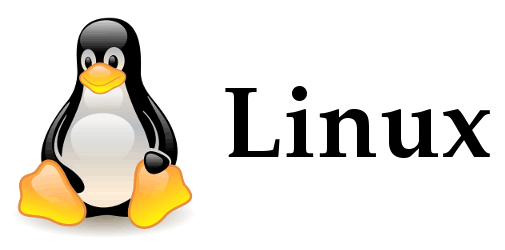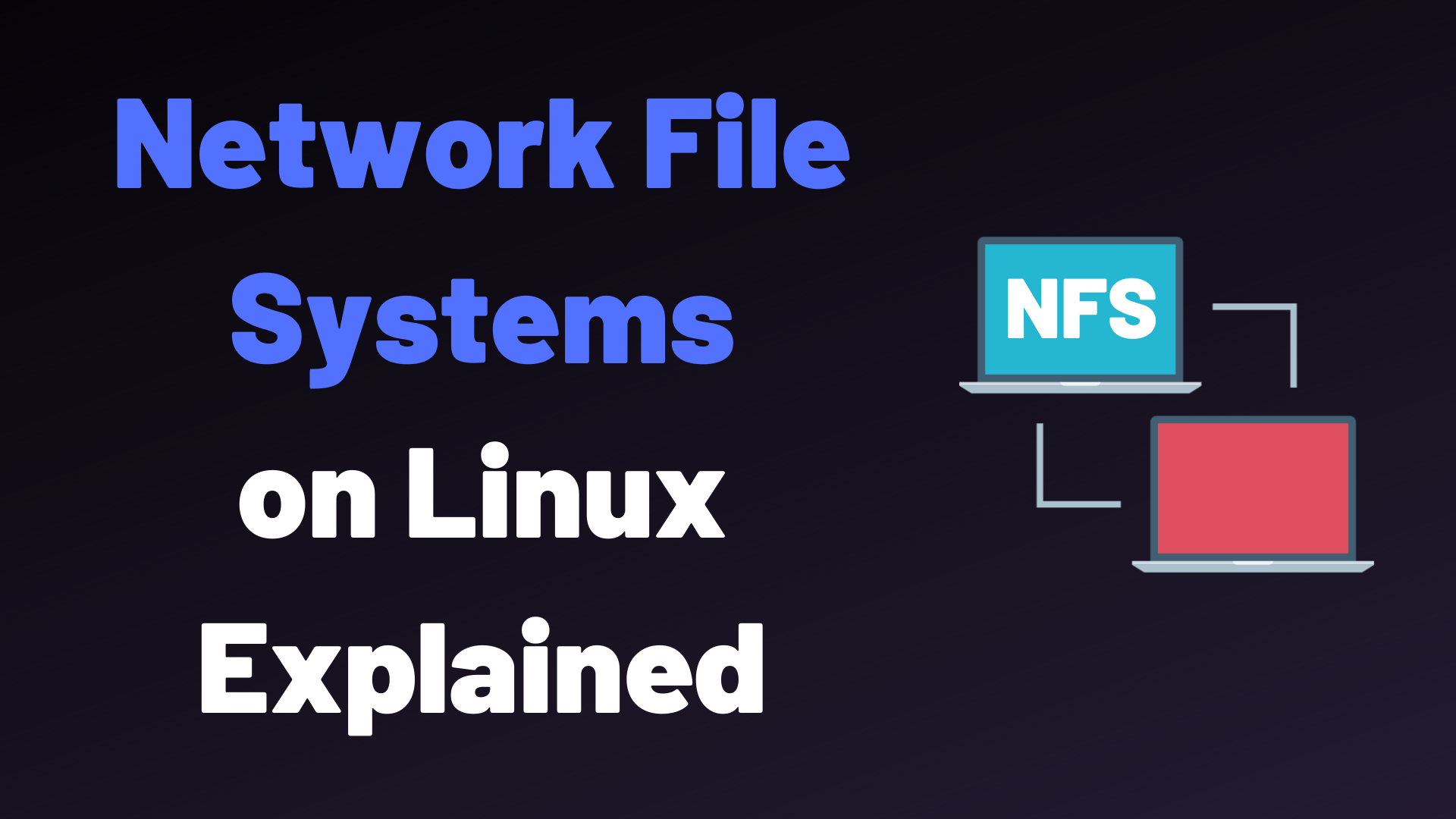
1. Установка пакетов NFS
Перед тем как начать, убедитесь, что пакеты NFS установлены на вашей системе. В большинстве дистрибутивов Linux вы можете использовать команду:
sudo apt-get install nfs-kernel-server # Для Debian/Ubuntu
2. Создание общей директории
Выберите директорию, которую вы хотите сделать доступной для других компьютеров. Допустим, вы создаете директорию /mnt/nfs_share:
sudo mkdir -p /mnt/nfs_share sudo chmod 777 /mnt/nfs_share # Настройте права доступа в соответствии с вашими требованиями безопасности
3. Настройка NFS
Отредактируйте файл /etc/exports для определения, какие компьютеры и какие ресурсы могут использовать NFS. Добавьте строку вида:
/srv/nfs_share IP_ADDRESS(rw,sync,no_subtree_check)
где /srv/nfs_share — путь к общей директории, IP_ADDRESS — IP-адрес компьютера или диапазон IP-адресов, которым разрешен доступ.
4. Перезагрузка службы NFS
sudo systemctl restart nfs-kernel-server
5. Настройка брандмауэра (если используется)
Если у вас включен брандмауэр, убедитесь, что порты NFS разрешены. Для Ubuntu/Debian:
sudo ufw allow from IP_ADDRESS to any port 2049 sudo ufw allow from IP_ADDRESS to any port 111
6. Подключение клиента
На клиентской машине выполните команду для монтирования общей директории:
sudo mount SERVER_IP:/srv/nfs_share /mnt/local_mount_point
где SERVER_IP — IP-адрес сервера, /srv/nfs_share — путь к общей директории на сервере, /mnt/local_mount_point — локальная директория для монтирования.
7. Автоматическое монтирование при загрузке (опционально)
Чтобы автоматически монтировать NFS при загрузке системы, добавьте запись в файл /etc/fstab на клиентской машине:
SERVER_IP:/srv/nfs_share /mnt/local_mount_point nfs defaults 0 0
Замените SERVER_IP, /srv/nfs_share и /mnt/local_mount_point на ваши значения.
Теперь вы должны иметь настроенный сервер NFS и подключенный клиент. Убедитесь, что настройки соответствуют вашим потребностям безопасности и конфигурации сети.